2021全新win7 64系统纯净版安装教程
- 分类:Win7 教程 回答于: 2021年03月23日 15:56:02
win7系统对硬件配置要求不高,而且稳定性和兼容性比较强,因此有不少用户目前还在使用win7系统,其中win7 64位纯净版系统比较受欢迎。有网友不知道如何安装win7纯净版系统,下面小编就给大家介绍下2021全新的win7 64系统纯净版安装教程。
首先,我们需要先下载win7 64位纯净版系统镜像文件并解压到电脑中。可以在小白系统官网中找到对应版本的win7镜像:http://www.xiaobaixitong.com/windows/win7/。然后按照下面的步骤来安装系统。具体如下:
1、关闭计算机杀毒工具,打开下载安装好的小白一键重装系统软件,然后选择[备份还原]中的自定义还原。
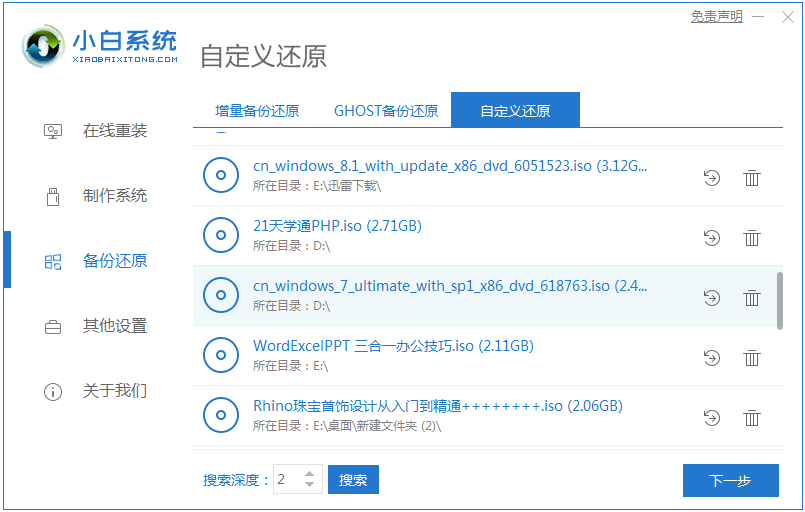
2、软件会自动检测到下载的win7纯净版系统映像。
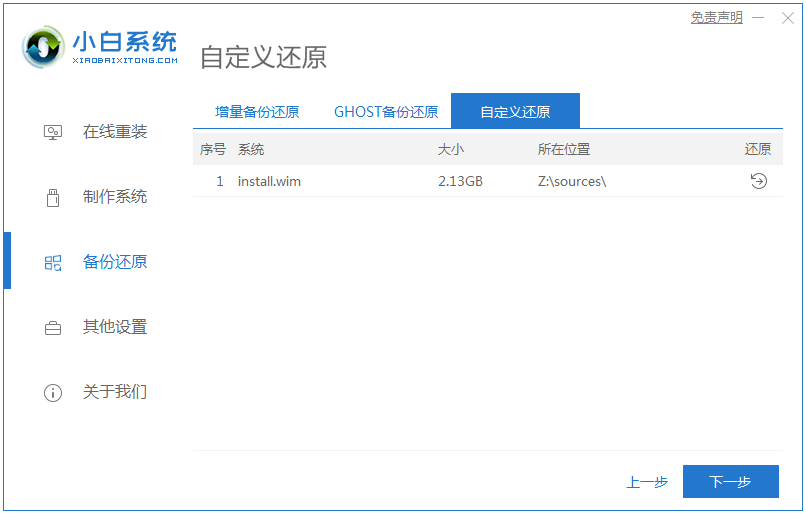
3、我们选择对应的版本,然后单击还原按钮。
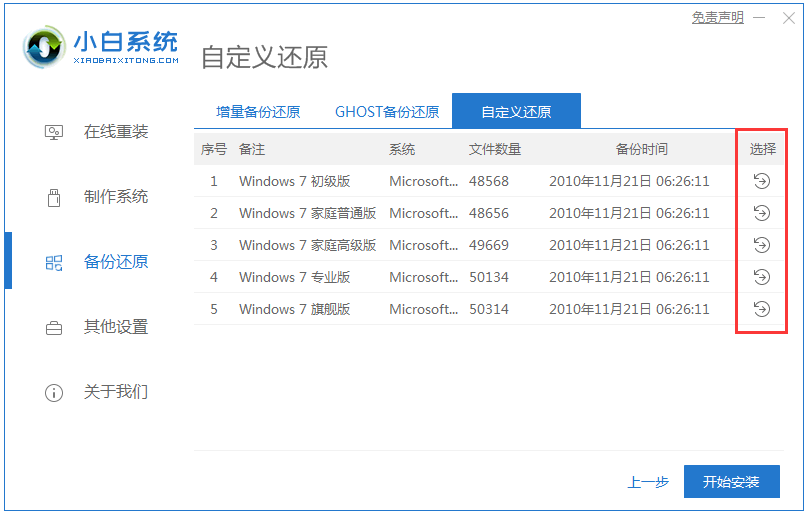
4、耐心等待软件自动部署环境完成后,选择立即重启。
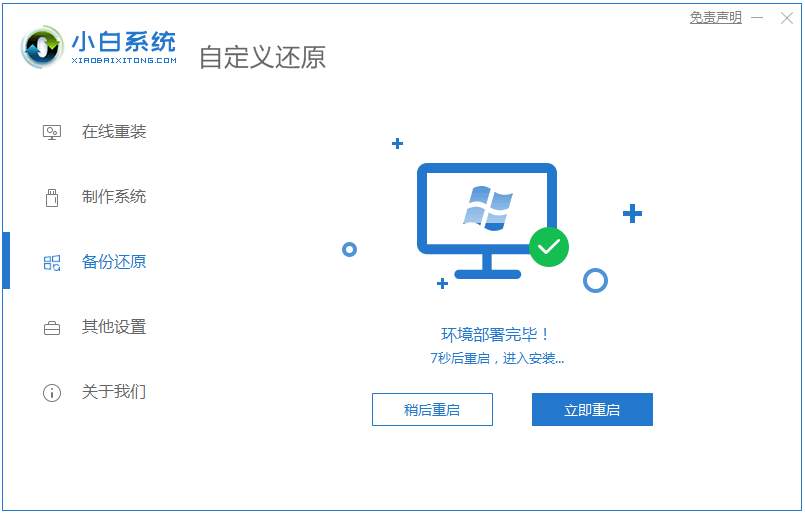
5、选择第二项xiaobai pe进入。
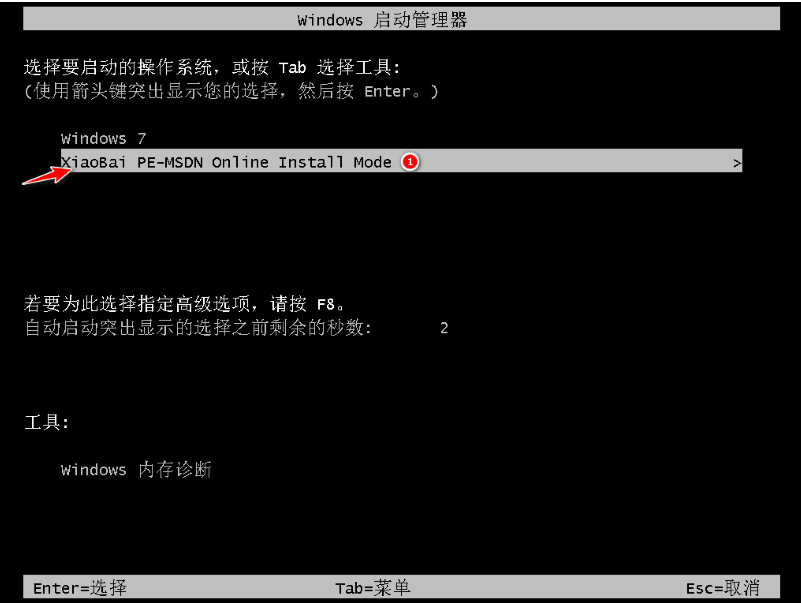
6、软件将自动进入PE安装界面并开始安装win7系统。
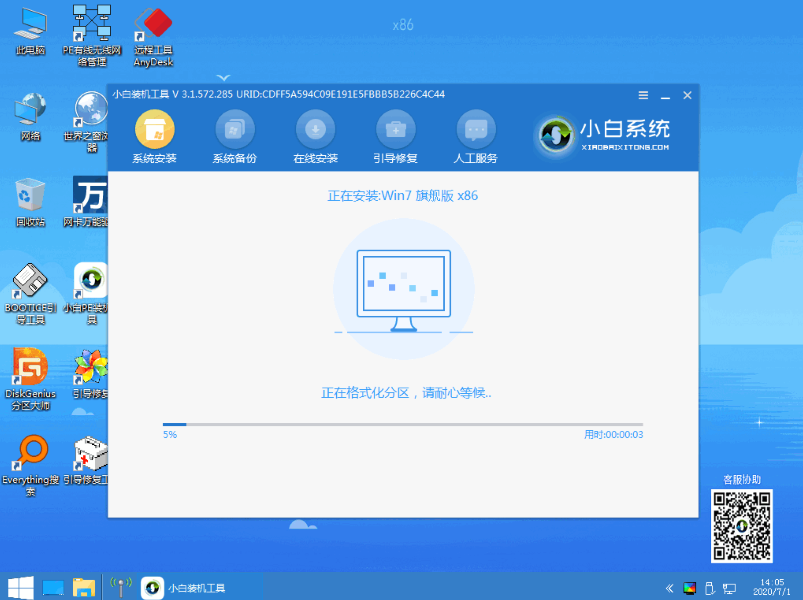
7、等待安装完成后,选择立刻重启。
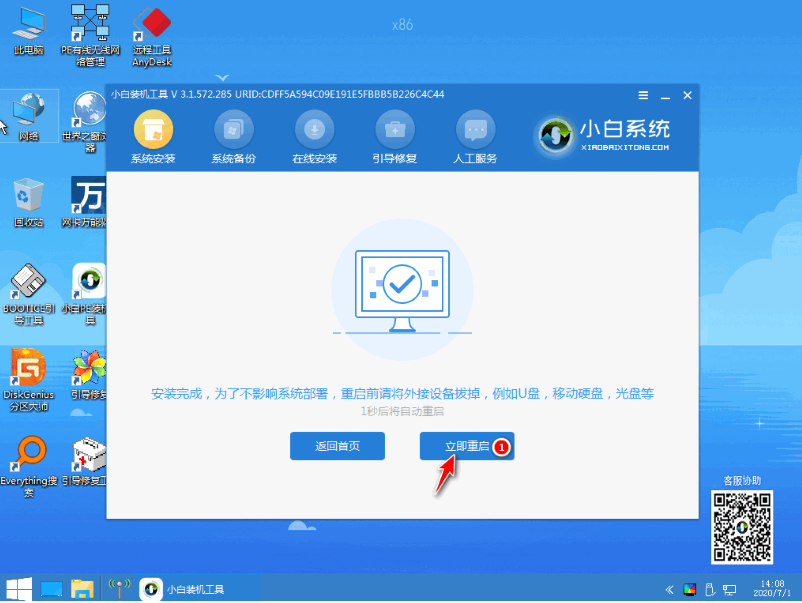
8、重启后,就可以进入新系统啦。

以上便是2021全新的win7 64系统纯净版安装教程,操作非常简单,大家可以下载小白一键重装系统工具按照教程进行操作哦。
 有用
26
有用
26


 小白系统
小白系统


 1000
1000 1000
1000 1000
1000 1000
1000 1000
1000 1000
1000 1000
1000 1000
1000 1000
1000 1000
1000猜您喜欢
- 小编教你电脑怎么还原系统..2017/10/08
- 小编教你电脑分辨率调不过来怎么办..2017/08/18
- 详细教大家怎么自己重装系统win7..2021/08/30
- 演示电脑在线一键装系统教程..2021/08/22
- 一键重装系统win764位的方法..2022/11/13
- windowsxp怎么升级windows7安装程序系..2021/06/17
相关推荐
- win7补丁安装失败怎么办2023/01/08
- 电脑时间同步出错,小编教你电脑时间同..2018/09/07
- win7精简版与旗舰版区别2023/02/20
- windows7激活过时怎么解决2023/01/23
- win7提示安装程序无法启动ie11无法安..2021/04/13
- win7摄像头驱动怎么安装2022/06/28

















